Caratteristiche.
Rispetto ai classici bios lo Uefi può presentarsi con una veste grafica più moderna. Alcune delle caratteristiche più importanti sono date da:
- Partizionamento GPT: nuovo standard per la gestione delle partizioni del disco, che sostituisce l'MBR (Master Boot Record) e quindi utilizzo di sole partizioni primarie senza più la necessità di partizioni estese e logiche.
- Partizione EFI: è una partizione in formato Fat32 collocata all'inizio del disco e necessaria per l'avvio dei sistemi operativi.
- Secure boot: sistema attraverso il quale il computer permette l'avvio di un sistema operativo solo se dotato di una determinata chiavi di sicurezza. È una modalità introdotta con Windows 8.
- Modalità legacy: modalità compatibile con i vecchi BIOS.

Dal manuale in dotazione dovrebbe essere indicato se sul PC è presente la tecnologia UEFI e se è attivata. È comunque possibile accertarsene accedendo al gestore delle partizioni del sistema Windows preinstallato.
 Nell'immagine si nota che la voce EFI
appare sulla prima partizione da 100 MiB in formato FAT 32. Da notare
che nella schermata non compare una partizione di 128 MiB riservata a
Windows.
Nell'immagine si nota che la voce EFI
appare sulla prima partizione da 100 MiB in formato FAT 32. Da notare
che nella schermata non compare una partizione di 128 MiB riservata a
Windows.
Disattivazione secure boot.
Attraverso un accordo Microsoft/produttori hardware, l'introduzione del secure boot fa in modo che Windows 8 sia l'unico sistema "fidato" da poter avviare su di un computer. In gran parte dei modelli si tratta di una modalità disattivabile, tuttavia esistono casi come ad esempio macchine con architettura ARM certificate per Windows RT, nelle quali non è possibile disattivarlo e pertanto non potranno essere utilizzati altri sistemi.

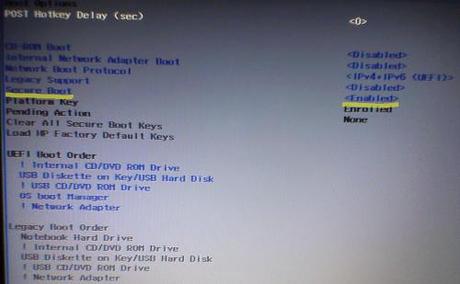
Modalità legacy.
Per retro compatibilità può essere presente la modalità legacy, capace di sfruttare le caratteristiche del BIOS tradizionale. Versioni di Windows precedenti a Windows 8 potrebbero essere state pre-installate sfruttando questa modalità.

Purtroppo può accadere che gli automatismi di selezione del DVD/USB di avvio possano far partire la live di Ubuntu in uefi mode, nonstante Windows sia stato installato in legacy mode. A fine installazione Ubuntu non verrebbe caricato. Per accertarsi sulla modalità utilizzata, oltre al controllo diretto da Windows, può essere utile dalla live di Ubuntu avviare il terminale e digitare il comando:
sudo parted -l
Il risultato conterrà le informazioni sulla tipologia delle partizioni e quindi sulla modalità utilizzata:
- Partition Table: msdos: indica che è stata utilizzata la modalità legacy.
- Partition Table: gpt: è stata utilizzata la modalità uefi.

Avvio della Live.
Per poter utilizzare Ubuntu su di un computer con Uefi è necessario procurarsi un'immagine iso per DVD/USB Live a 64 bit.
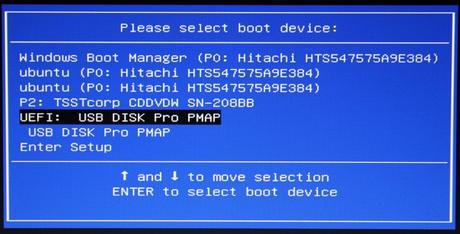

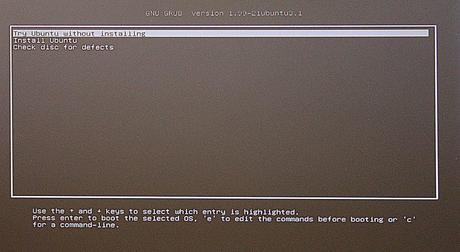
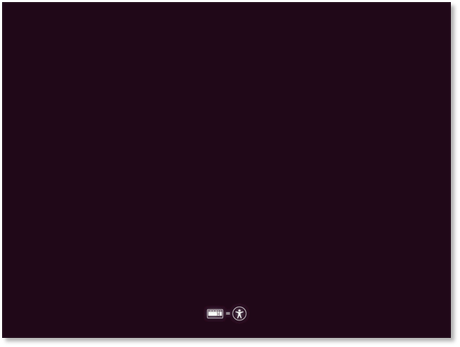
Avviare l'installazione da questa schermata comporterebbe un errore nel boot loader, che può comunque essere riparato come indicato nell'apposito paragrafo.
Selezionando dal menù di Grub la voce Try Ubuntu without installing e premendo Invio verrà avviata la modalità live. In questa fase vale la raccomandazione di testare il corretto funzionamento del proprio hardware (connessione internet, scheda audio, scheda video, ecc..) prima di passare all'installazione vera e propria del sistema.
Partizionamento GPT e partizione EFI.
Lo UEFI prevede l'utilizzo della tabella di partizionamento GPT e la presenza della partizione EFI di avvio. Se un computer è stato acquistato con Windows preinstallato, il disco avrà già una tabella delle partizioni GPT e sarà già stata predisposta una partizione EFI che verrà automaticamente rilevata da Ubuntu. Se invece si avesse la necessità di installare Ubuntu su di un disco ancora da formattare, sarà necessario:
- Creare la tabella delle partizioni gpt.
-
Creare la partizione EFI con le seguenti caratteristiche:
- Deve trovarsi all'inizio del disco e in formato fat32.
- La dimensione deve essere fra i 100 MiB e i 250 MiB.
- Deve avere attivo il flag boot.
Da notare che è frequente il caso in cui con Windows preinstallato sia stata creata una partizione nascosta di ripristino. In questi casi sarà la partizione nascosta ad essere al primo posto e la partizione EFI in seconda posizione.
In figura vengono riportati due casi, a sinistra la partizione EFI è in prima posizione, mentre a destra si nota al primo posto la partizione nascosta in ntfs.
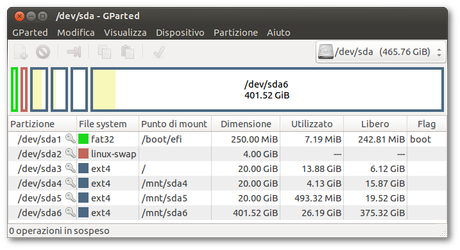
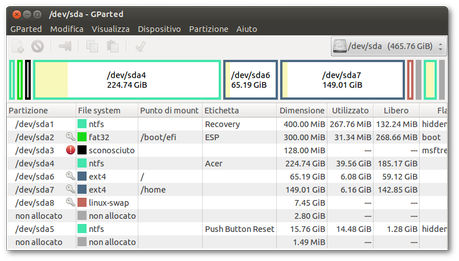
Un'altra particolarità legata a UEFI è la caratteristica di aver elencati i sitemi operativi nella sequenza di boot delle periferiche (boot da CDROM, USB, hard disk).
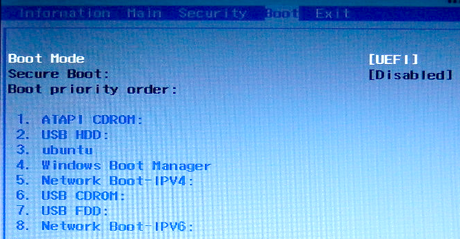
Riparazione bootloader.
Se Ubuntu è stato installato per sbaglio avviando la live nel modo standard su un pc avente l'UEFI abilitato, il sistema non si avvierà ed occorrerà riparare il bootloader seguendo i successivi passaggi:
- Scaricare l'iso di Linux-Secure-Remix 64 bit.
- Masterizzare il file .iso su un CD o un DVD oppure creare da questo una live usb.
- Effettuare il boot dal supporto utilizzato precedentemente e avviare Boot-Repair.
- Selezionare Advanced options → GRUB location.
-
Selezionare la riga Separate /boot/efi partition e fare clic sul pulsante Applica.
Nel caso la riga non fosse selezioanbile significa che la partizione EFI è assente. Può essere creata come spiegato nel paragrafo precedente. - Riavviare il sistema e rimuovere il supporto utilizzato. Ubuntu ripartirà normalmente.
Un'installazione di Ubuntu in modalità UEFI presenta le seguenti caratteristiche:
- il file /etc/fstab elenca una partizione EFI con punto di montaggio /boot/efi;
- utilizza il bootloader grub-efi e non grub-pc;
-
digitando in una finestra di terminale il comando:
dmesg | grep "EFI v"
l'output sarà simile al seguente:[ 0.000000] EFI v2.31 by American Megatrends
In assenza dell'interfaccia UEFI o in caso sia disabilitata, non verrà visualizzato alcun output.
- Andare all'opzioni di spegnimento, e mentre si tiene premuto il tasto Shift, fare clic su Riavvia e apparirà una nuova schermata.
- Fare clic su Risoluzione problemi, quindi Impostazioni del firmware UEFI. Il pc verrà riavviato e si entrerà nel BIOS.


![Google Drive: creare mettere online vostro primo sito [Guida]](https://m21.paperblog.com/i/288/2882379/google-drive-creare-e-mettere-online-il-vostr-L-zb8ZMk-175x130.jpeg)




